办公软件知识
首页>课程知识>办公软件知识>Word2016怎么删除文字中间自动生成的空白Word2016怎么删除文字中间自动生成的空白
Word2016怎么删除文字中间自动生成的空白,求解决办法
有时候我们在word里面输入的时候,输入英文时,它还会自动生成空白而且还无法删除,这时要怎么解决这个问题?
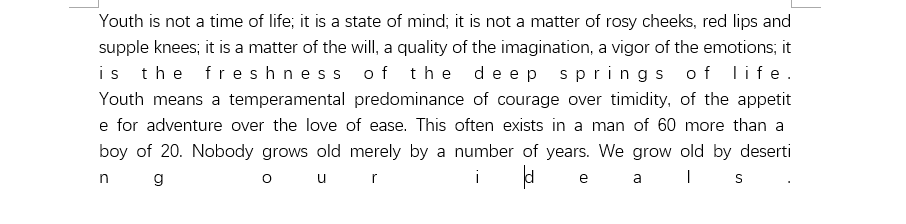
原因在于设置了分散对齐,所以可以直接选中区域,点击开始——段落——左对齐。
虽然对齐了,但你会发现有的单词被拆分两行了,要怎么弄?
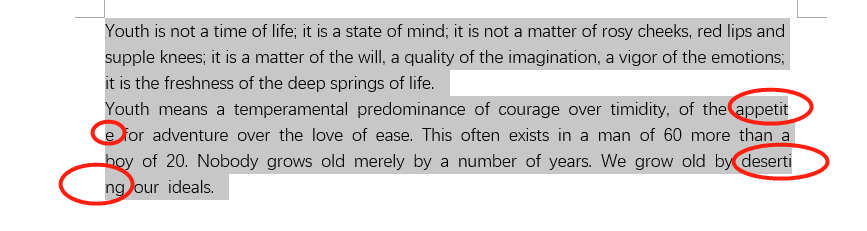
选中文本,点击开始——段落,打开段落对话框,随后点击中文版式,取消【允许西文在单词中间换行】的复选框,点击确定即可。
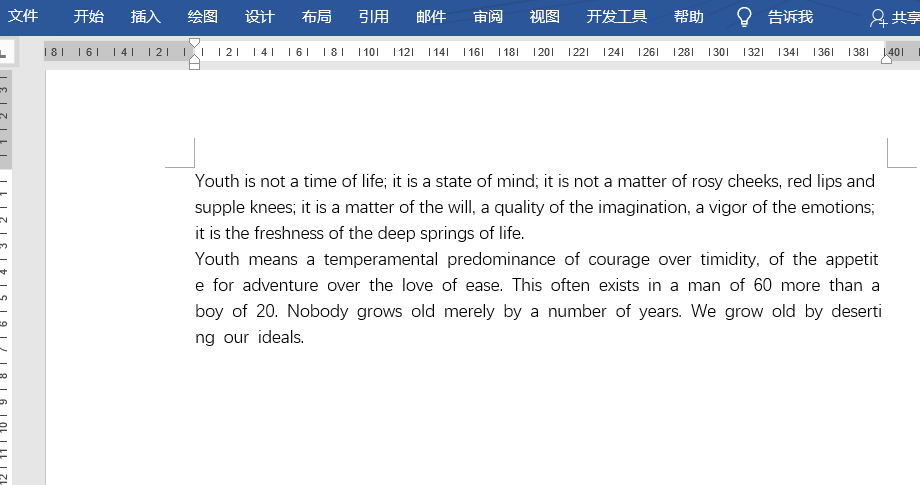
还有一种空白情况,就是文字之间都有空格,这时要怎么办?
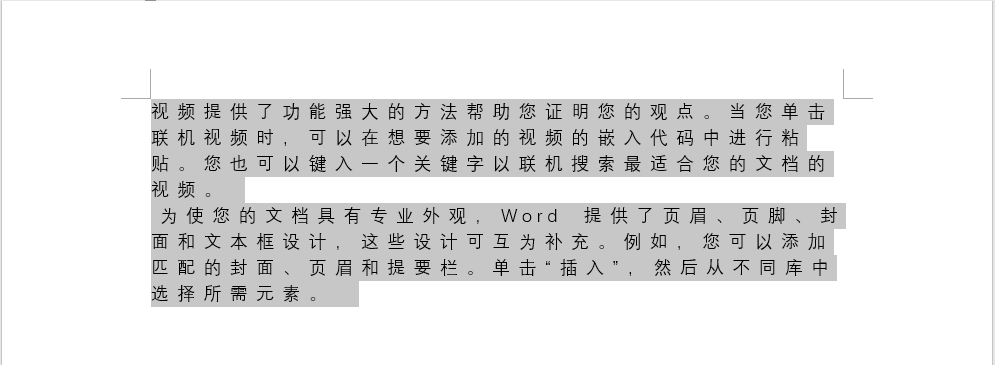
遇到这种情况,可以用查找替换来解决。
选中区域,按Ctrl+H打开查找和替换对话框,在查找中输入一个空格,在替换中不输入任何内容,点击全部替换。
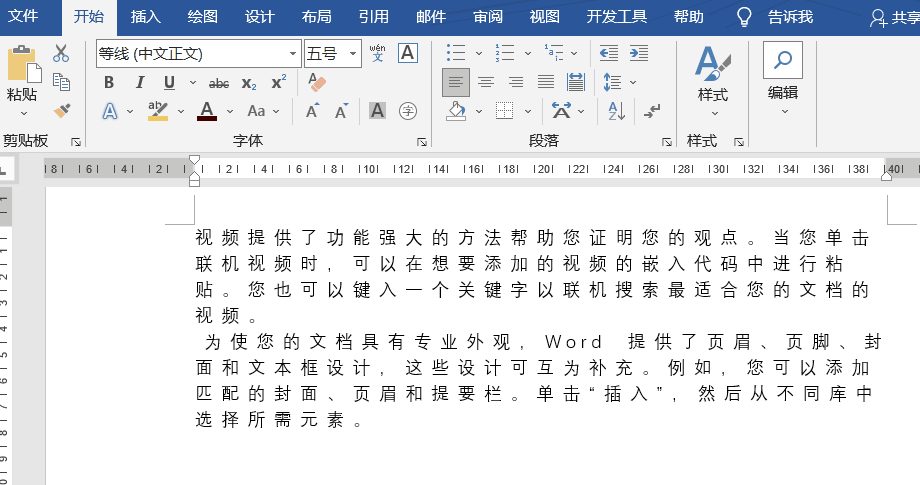
当然文字间距过大,还有一个原因可能是加宽间距导致的。

这时可以选中文本,点击开始——字体,在打开的字体界面中,选择【高级】选项,随后将【字符间距】设置为“标准”,点击确定。
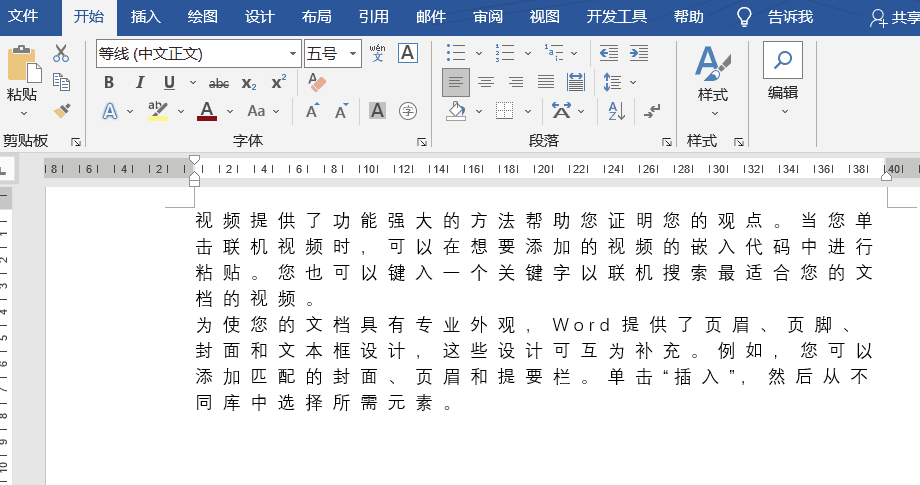
以上就是今天陈老师要分享的技巧,你学会了吗?
【培训地址】:成都市武候区高华横街33号成都A区B座13楼(近高升桥地铁F口20米)
【联系电话】:课程详细请来电咨询陈老师:15208181631 (微信同号)
课程知识
- 🚀职场利器,你掌握了吗?——电···03-03
- 有一个地方能让你从电脑小白变身···02-14
- 🌟成都姐妹们,职场逆袭的秘密,···02-14
- 成都高升电脑培训机构招生信息12-10
- 2024年【电脑培训】如果不会···08-23
联系我们
QQ:714982500
手机:15208181631
电话:18025801018
地址:成都市武候区高华横街33号,成都A区B座(即高升桥地铁F口出站20米)
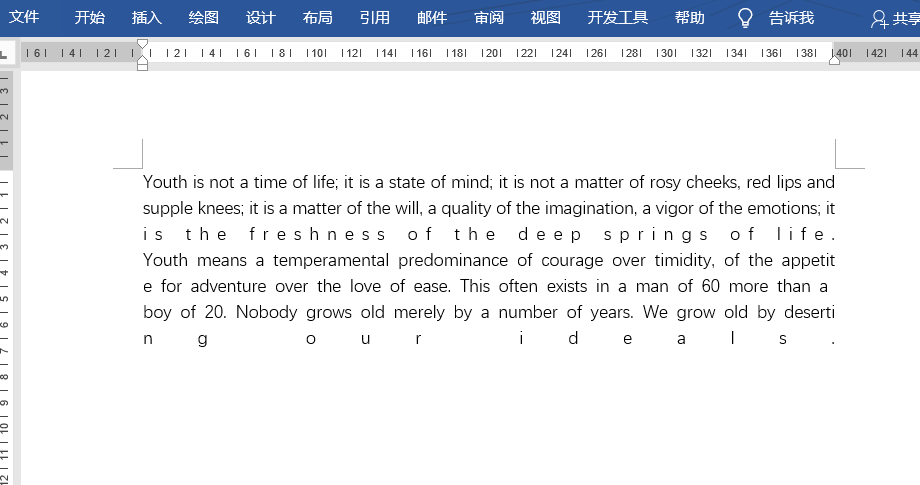
 714982500
714982500